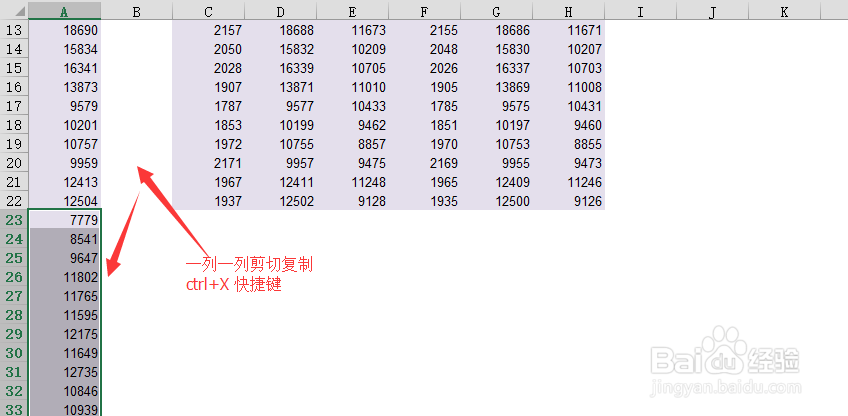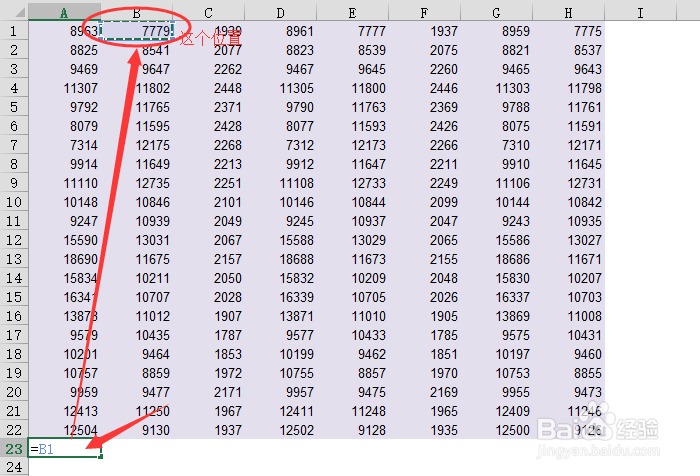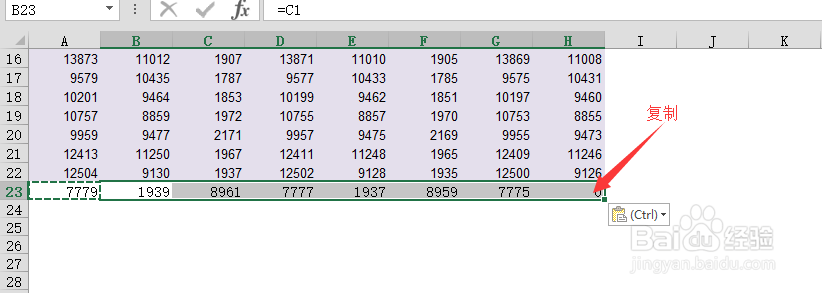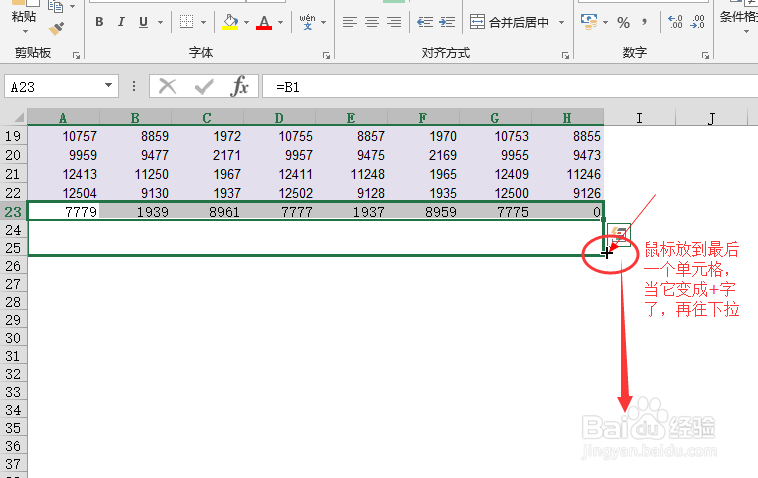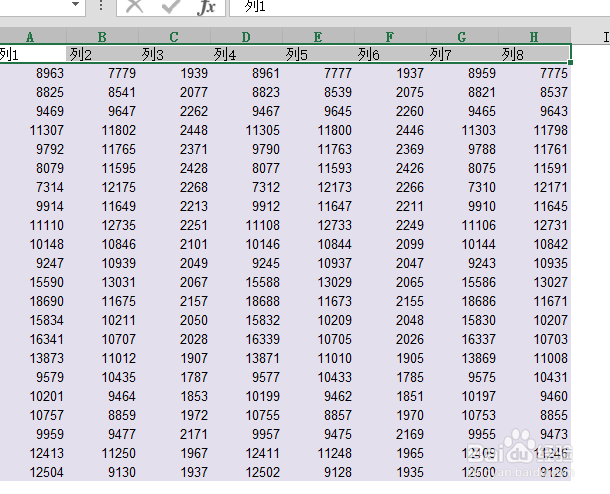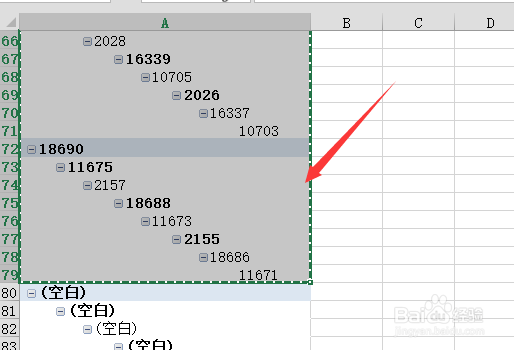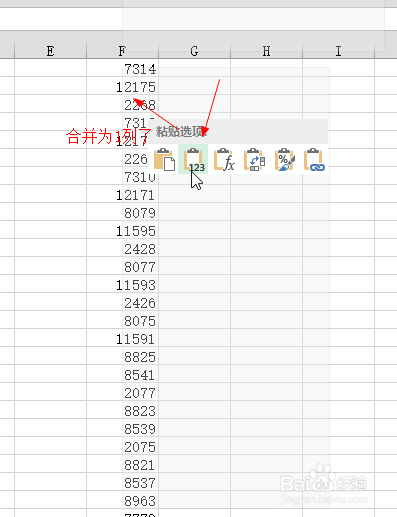Excel 多种方法 快速将多列数据变成一列数据!
1、假设,我们有以下数据,8列数据,需要将其变为1列
2、方法1、最笨的最原始的是工作量最多的一种,就是一列一列剪切(或复制),再粘贴成第一列去
3、方法2、最快速的和简单的1)在第1列最下方输入错位公式,例如本次,A列最下方输入公式=B1
4、2)然后,将复制该单元格,横向粘贴,如图
5、3)最后,在将这行的单元格复制往下粘贴,或者选中区域后,在最后单元格的时候,鼠标变为一个“+”符号,再往下拉进行复制单元格。直到所有数据变为0,即表示已将其他列的数引用到第一列了
6、4)将这列复制,重新粘贴成数值即完成目的操作了
7、方法3:也是很简便的,可以将重复值直接去掉(原数字中的同列中重复值)在最顶端插入一行,随意添加文字,如图,添加了列1……列8等文字
8、在插入透视表,将所有字段都拉到“行”区域即可
9、然后复制这列透视出来再粘贴成数值形式即可。
声明:本网站引用、摘录或转载内容仅供网站访问者交流或参考,不代表本站立场,如存在版权或非法内容,请联系站长删除,联系邮箱:site.kefu@qq.com。
阅读量:60
阅读量:62
阅读量:84
阅读量:51
阅读量:29